Notepad ++ es ligero pero potenteIDE de desarrollo de aplicaciones que admite una gran cantidad de complementos nativos y de terceros para acelerar el proceso de desarrollo de aplicaciones. Si es un desarrollador web y busca una forma de crear funciones de expansión de texto y plantillas de código para usarlas rápidamente en archivos de código, WebEdit es justo lo que probablemente necesites. Es una pequeña extensión Notepad ++ que incluye todas las plantillas de código de uso común con una opción para crear nuevas plantillas de código y editar las existentes. La extensión es altamente personalizable en términos de configuración del código completo y configuración de plantilla; guarda la configuración y las plantillas de código en un ‘WebEdit.ini", Lo que le permite compartirlo con otrosUsuarios de Notepad ++. A diferencia de otros administradores de finalización de código y colección de plantillas, tiene la capacidad de enviar las plantillas de código a la barra de herramientas de Notepad ++, para que pueda escribir la plantilla de código especificada con un clic.
La extensión integra un altamente configurablecolección de plantillas de código en Notepad ++. Puede crear un comando de menú para pegar texto y asignar comandos a la combinación de teclas de acceso rápido para usarlos rápidamente en archivos de código. La función de finalización del código es activada por Alt + Enter tecla de acceso rápido, todo lo que necesita es escribir la etiqueta o abreviatura y luego presionar Alt + Entrar, reemplazará automáticamente la etiqueta con el bloque de texto correspondiente.
Puede descargar e instalar el complemento desdeAdministrador de complementos nativo. Simplemente abra el Administrador de complementos y desplácese hacia abajo para encontrar WebEdit. Ahora habilítelo y luego haga clic en Instalar para comenzar el proceso de instalación. Sin embargo, si no puede descargar los archivos del complemento, puede descargar el paquete (enlace que se encuentra en la parte inferior de la publicación), descomprimirlo y copiar WebEditU.dll a C: Archivos de programa Carpeta de complementos de Notepad ++. Ahora inicie Notepad ++ para acceder al menú de WebEdit desde Plugins. Viene con un total de 20 plantillas de código. Puede editar estas plantillas y agregar hasta las 30 plantillas de código utilizadas con más frecuencia de su elección.

Como integra plantillas de código en Notepad ++, puede acceder a ellas desde la barra de herramientas. Simplemente haga clic en la plantilla de código que desea usar en el archivo de código, y se escribirá automáticamente el código en la ubicación actual.
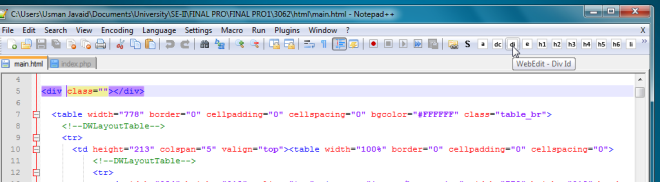
Para crear un nuevo fragmento de código y agregarlo a la barra de herramientas, seleccione Editar de WebEdit menú. Esto abrirá WebEdit.archivo ini, desde donde puede agregar nuevos fragmentos de código, modificar los existentes, especificar mapas de bits para fragmentos recién agregados para enviarlos a la barra de herramientas y ver y crear funciones de finalización de código. La sintaxis para cada tipo de función se define en el archivo de configuración. Debe escribir la plantilla de código y la función de finalización de código de acuerdo con la sintaxis definida. Por ejemplo, si desea agregar una plantilla de código para <HTML> </HTML>, ingrese la siguiente función en la primera sección
& HTML = <html> | </html>
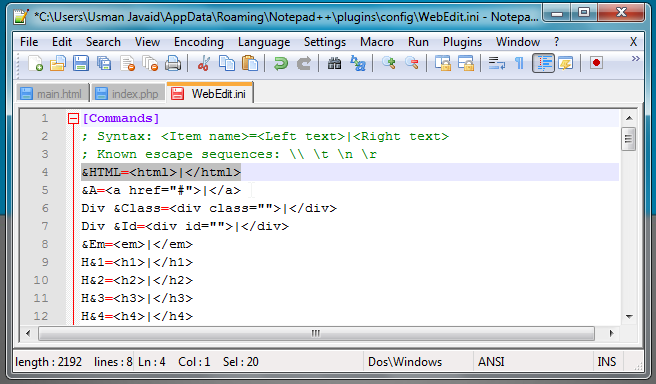
Encontrará la sección Etiquetas en la parte inferior dearchivo de configuración. Muestra la sintaxis para crear una nueva función de finalización de código. Para agregar una nueva función de finalización de código, ingrese la etiqueta / abreviatura seguida de un signo igual (=), y luego ingrese el texto que reemplazará la etiqueta / abreviatura.
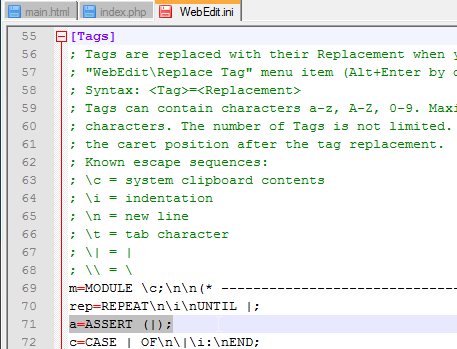
Después de realizar los cambios necesarios en el archivo de configuración, guarde el archivo y luego elija Cargar config opción desde Complementos -> Menú WebEdit Ahora, ingrese la abreviatura y luego presione Alt + Entrar para reemplazarla con el bloque de texto correspondiente.
WebEdit admite las ediciones Unicode y ASCII. Las pruebas se llevaron a cabo en Notepad ++ 5.9.3
Descargar WebEdit









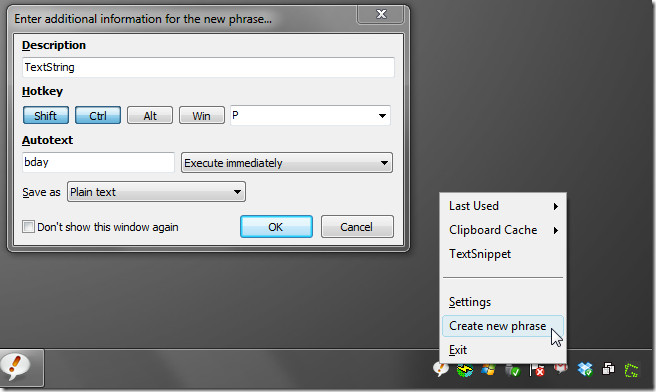



Comentarios